Galaxy S22: تمكين / تعطيل التدوير التلقائي للشاشة

مع هاتف Galaxy S22، يمكنك بسهولة تمكين أو تعطيل التدوير التلقائي للشاشة لتحسين تجربة الاستخدام.

تم إصدار MacOS Mojave في عام 2018 ، وهو الإصدار الخامس عشر للبرامج الرئيسية لنظام التشغيل Mac. الإصدار السابق قبل Mojave كان High Sierra والذي ركز أكثر على قدرات الأداء والأجهزة للنظام. من ناحية أخرى ، يهدف Mojave بشكل أكبر إلى جعل تجربة Mac أكثر إنتاجية والسماح للمستخدمين بالبقاء منظمين والبحث بشكل أكثر ذكاءً وبطريقة يمكنك بها إنجاز المهام البسيطة بشكل أسرع.

مصدر الصورة: macpaw.com
سبب آخر وراء شعبية MacOS Mojave في جميع أنحاء العالم هو حقيقة أنه يجمع العديد من تطبيقات iOS معًا على Mac بما في ذلك Apple News و Voice Memos و Apple Home والمزيد. ونعم ، لا ننسى الوضع المظلم بالطب��!
توفر بيئة MacOS Mojave الشاملة الكثير من التخصيصات التي يمكن أن تضيف لمسة مخصصة لجهاز Mac الخاص بك. لذا ، إذا كنت مهتمًا باستكشاف إصدار البرنامج هذا ، فإليك بعض النصائح والاختراقات الخاصة بنظام MacOS Mojave لتحقيق أقصى استفادة من نظامك الذكي.
اقرأ ايضا: -
كيف تسجل شاشتك وتلتقط لقطات شاشة ... إذا قمت بترقية نظام التشغيل الخاص بك إلى macOS Mojave وتتساءل عن كيفية التقاط لقطة شاشة أو تسجيل شاشتك ...
تعطيل الخلفية الديناميكية
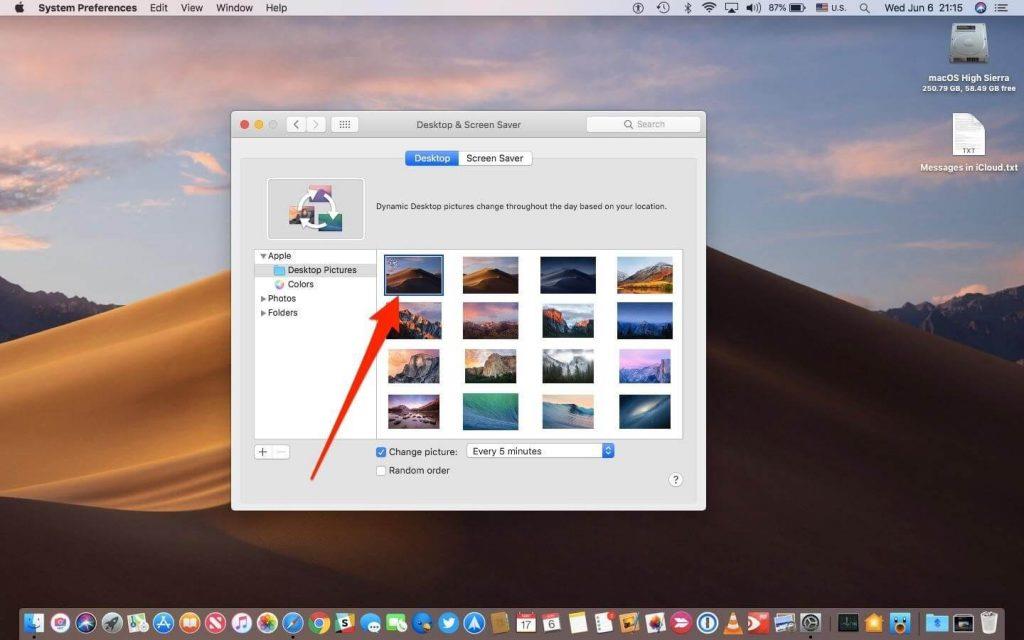
كما نعلم جميعًا ، اشتق اسم Mojave من صحراء مشهورة في كاليفورنيا ، فقد أضافت Apple ميزة خلفية ديناميكية في نظام التشغيل الذي يستمر في التغيير من وقت لآخر. يمكنك مشاهدة صور مختلفة مستوحاة من الصحراء وفقًا لكيفية تحرك الشمس في السماء. ولهذا ، لمعرفة المنطقة الزمنية التي تقع فيها ، تحتاج Apple إلى معرفة موقعك الحالي.
لذلك ، على أي حال ، إذا لم تكن مرتاحًا لمشاركة موقعك الحالي مع Apple ، فيمكنك تعطيل ميزة الخلفية الديناميكية هذه من الإعدادات. توجه إلى تفضيلات النظام> سطح المكتب وشاشة التوقف> سطح المكتب. هنا ببساطة اختر خيار "صور بسيطة" بدلاً من الخيارات الديناميكية.
إدارة كلمات المرور مع Siri
بغض النظر عن مدى صعوبة المحاولة ، ما زلنا ننسى كلمات المرور الخاصة بنا ، أليس كذلك؟ حسنًا ، لا تقلق! يمكنك بسهولة السماح لـ Siri بإدارة كلمات المرور الخاصة بك على Mac. أصبحت سلسلة مفاتيح iCloud التي تحفظ جميع كلمات مرورك متوافقة الآن مع Siri أيضًا. لذا ، كل ما عليك فعله هو أن تسأل!
لكن نعم ، أنت بحاجة إلى تأكيد هويتك أولاً عبر رمز المرور أو معرف اللمس. بمجرد تأكيد Apple على هويتك ، ستتمكن من الوصول إلى جميع كلمات المرور المحفوظة.
كاميرا الاستمرارية
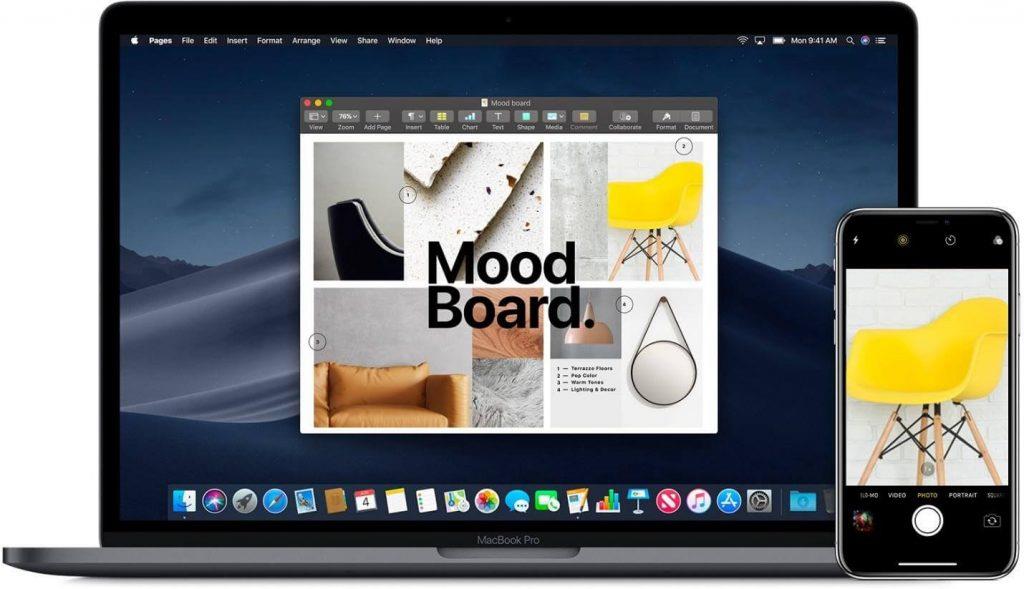
مصدر الصورة: apple.com
هذه ميزة رائعة تتيح لك التحميل الفوري للصور التي تنقر عليها على جهاز iPhone أو iPad مباشرة إلى جهاز Mac. نعم ، يمكنك اعتباره إصدارًا متقدمًا من تقنية Bluetooth مما يجعل نقل البيانات أمرًا سهلاً بين أجهزة iOS و Mac. الآن ، افتح أي تطبيق تريد أن تظهر فيه الصور لتقول Finder أو Mail أو Messages أو في أي مكان. حدد استيراد أو إدراج من iPhone أو iPad> التقاط صورة. سيتم تشغيل تطبيق الكاميرا على جهاز iOS الخاص بك ، انقر فوق صورة وانقر على خيار "استخدام الصورة". سيؤدي هذا إلى تحميل صورتك على الفور إلى Mac.
قبل القيام بهذه العملية ، تأكد من توصيل جهاز iOS وجهاز Mac على نفس شبكة Wi-Fi وتم تمكين ميزة Bluetooth على كلا الجهازين.
اقرأ ايضا: -
كيفية استخدام MacOS Mojave Beta على الفور هل أنت متحمس بشأن macOS Mojave؟ نعم ، نحن نتفهم أنه لا يمكنك الانتظار حتى السقوط. تحقق من هذا الدليل الكامل ...
الأكوام
مصدر الصورة: apple.com
كما قلنا سابقًا ، يوفر MacOS Mojave الكثير من الميزات الإنتاجية التي يمكن أن تحافظ على تنظيم بياناتك جيدًا ، تعد Stacks واحدة منها. فقط كيف يوحي الاسم ، تتيح لك Stacks تنظيم المحتوى الخاص بك عن طريق تجميعها لتسهيل الوصول إليها. انقر بزر الماوس الأيمن في أي مكان على سطح المكتب وحدد خيار "Use Stacks". اتبع التعليمات التي تظهر على الشاشة ونظم كل المحتوى الخاص بك بسهولة.
الوضع الداكن
كان الوضع الداكن في كثير من الاتجاهات منذ عام 2018. تقدم الآن جميع الأجهزة والتطبيقات تقريبًا هذه الوظيفة الجديدة حيث يمكننا العمل على هذه الواجهة الأكثر قتامة والتي تضع ضغطًا أقل على أعيننا. لتمكين الوضع الداكن على MacOS Mojave ، انتقل إلى تفضيلات النظام> عام> المظهر: غامق.
مزيد من الألوان
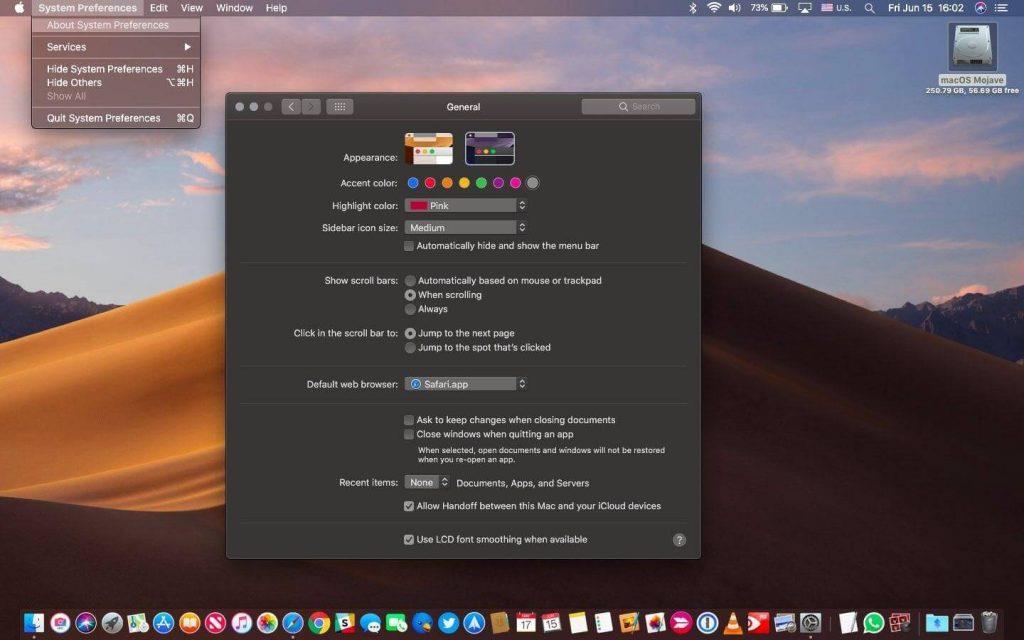
تقدم Apple الآن الكثير من خيارات اختيار الألوان للاختيار من بينها والتي يمكن أن تساعدك في الحفاظ على تنظيم ملفاتك وفقًا لرموز الألوان المختلفة. انتقل إلى تفضيلات النظام> عام> لون التمييز. بمجرد تمكين هذا الخيار ، ستتمكن من تنظيم الملفات بأكواد لونية مختلفة. انقر بزر الماوس الأيمن فوق أي ملف وقم بتعيين رمز اللون. تقدم Mojave ثمانية ألوان فريدة لجعل المظهر الخاص بك جذابًا!
اقرأ ايضا: -
 أفضل 10 تطبيقات لـ Mac Cleaner & Optimization Software ... تحقق من قائمة أفضل برامج تنظيف Mac لتنظيف قرص mac بالكامل. تطبيقات التحسين مثل SmartMacCare و CleanMyMac & Ccleaner ...
أفضل 10 تطبيقات لـ Mac Cleaner & Optimization Software ... تحقق من قائمة أفضل برامج تنظيف Mac لتنظيف قرص mac بالكامل. تطبيقات التحسين مثل SmartMacCare و CleanMyMac & Ccleaner ...
لذا أيها الناس ، آمل أن تكونوا قد أحببت هذه الخلاصة السريعة لنصائح وميزات MacOS Mojave. نأمل أن يجعل هذا تجربة MacOS الخاصة بك أكثر إنتاجية وإمتاعًا.
مع هاتف Galaxy S22، يمكنك بسهولة تمكين أو تعطيل التدوير التلقائي للشاشة لتحسين تجربة الاستخدام.
إذا كنت ترغب في معرفة ما الذي حذفته سابقًا أو الإجابة عن كيفية مشاهدة التغريدات المحذوفة على Twitter، فهذا الدليل مناسب لك. اقرأ المدونة لتجد إجابتك.
هل سئمت من جميع القنوات التي اشتركت فيها؟ تعرف على كيفية إلغاء الاشتراك في جميع قنوات اليوتيوب مرة واحدة بسهولة وفاعلية.
هل تواجه مشاكل في استقبال أو إرسال الرسائل النصية على هاتف Samsung Galaxy؟ إليك 5 طرق فعالة لإعادة ضبط إعدادات الرسائل على Samsung.
إذا بدأ جهاز Android الخاص بك في الشحن الاحتياطي تلقائيًا، اتبع هذه الخطوات الفعالة لتعطيل هذه الميزة وإصلاح المشكلة بسهولة.
تعرف على كيفية تغيير اللغة ونغمة الصوت في تطبيق Bixby Voice بسهولة، واكتشف خطوات بسيطة لتحسين تجربتك مع مساعد Samsung الصوتي الذكي.
تعلم كيفية دفق Zoom Meeting Live على Facebook Live و YouTube بشكل سهل وفعال. خطوات تفصيلية ومتطلبات أساسية لتتمكن من بث اجتماعاتك مباشرة.
هل تواجه مشكلة في إرفاق الملفات في Gmail؟ نوضح لك 8 حلول فعّالة لمساعدتك في حل هذه المشكلة وإرسال ملفاتك بسلاسة.
هل تريد العثور على شخص محدد على Telegram؟ فيما يلي 6 طرق سهلة يمكنك استخدامها للبحث عن الأشخاص على Telegram بسهولة ويسر.
استمتع بمشاهدة مقاطع فيديو YouTube بدون إعلانات مع هذه الطرق الفعالة.







